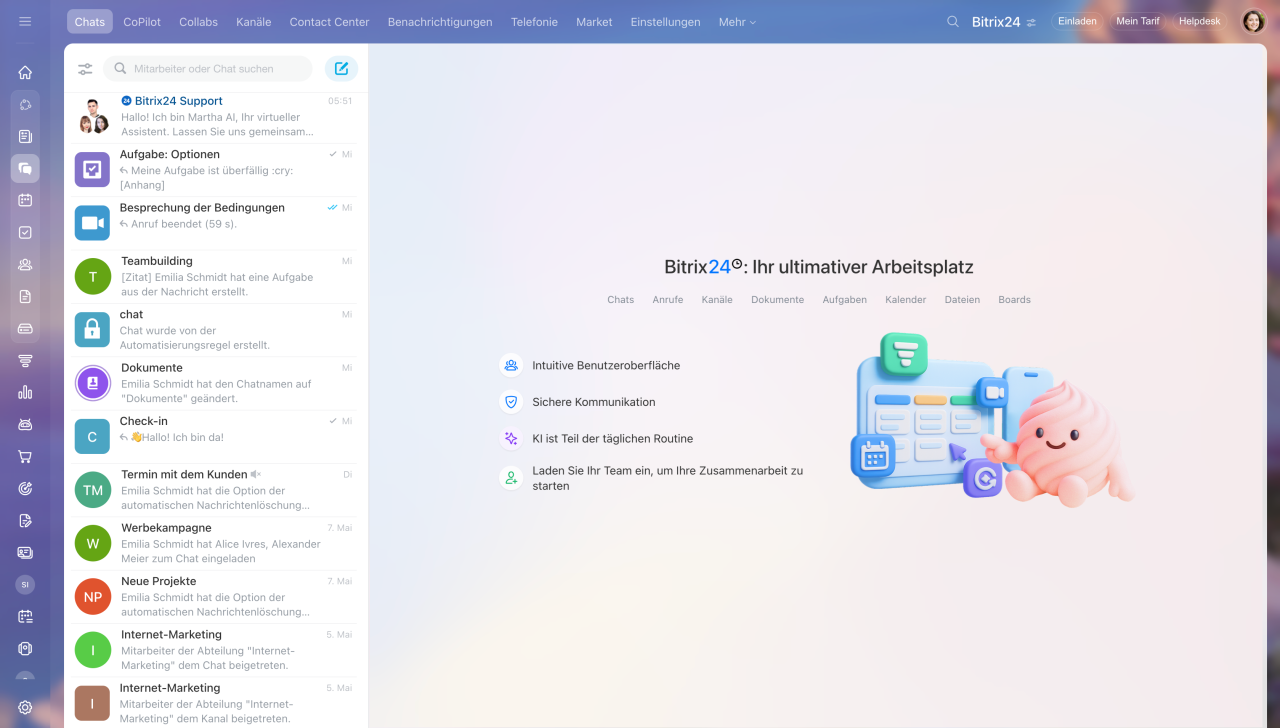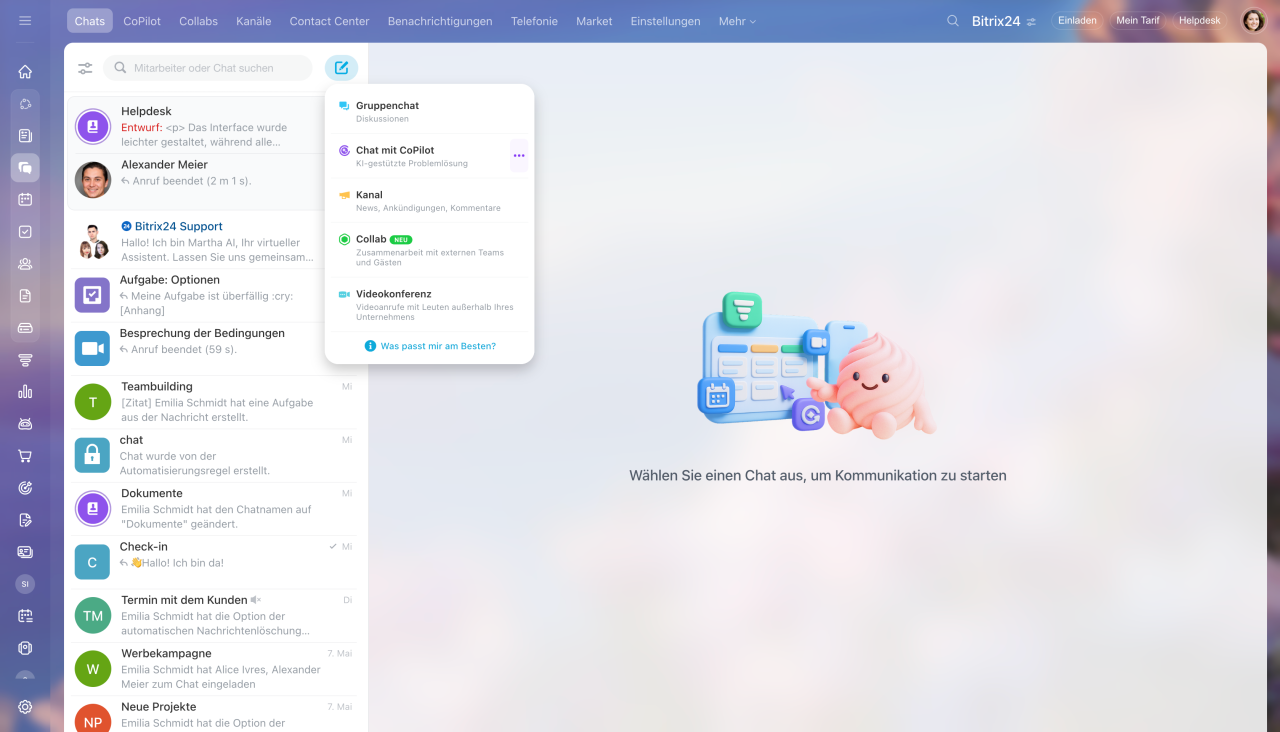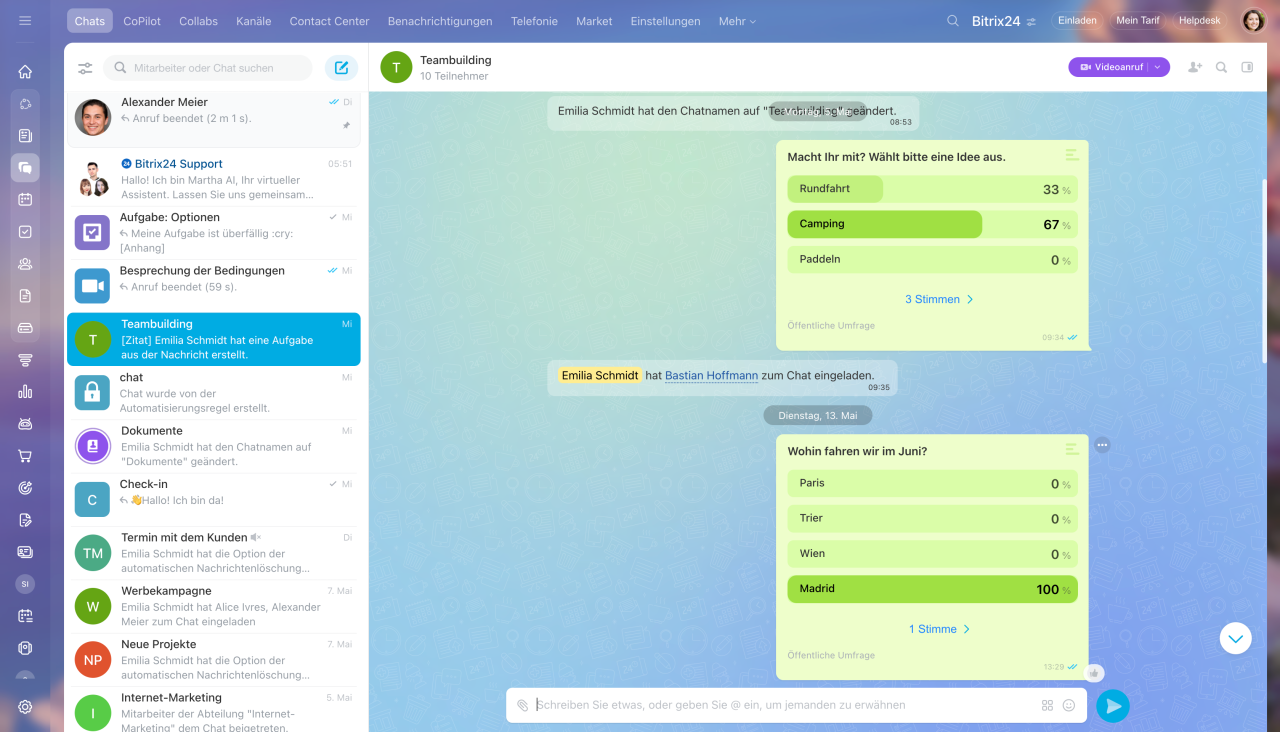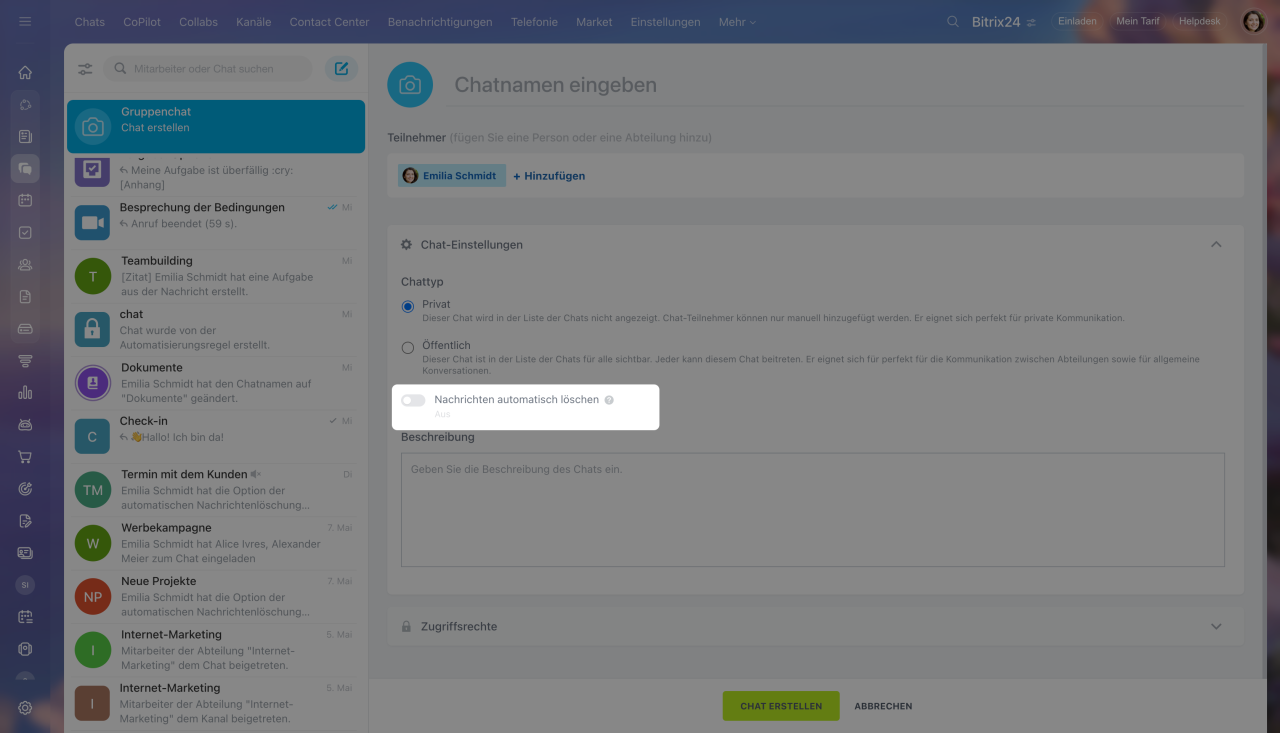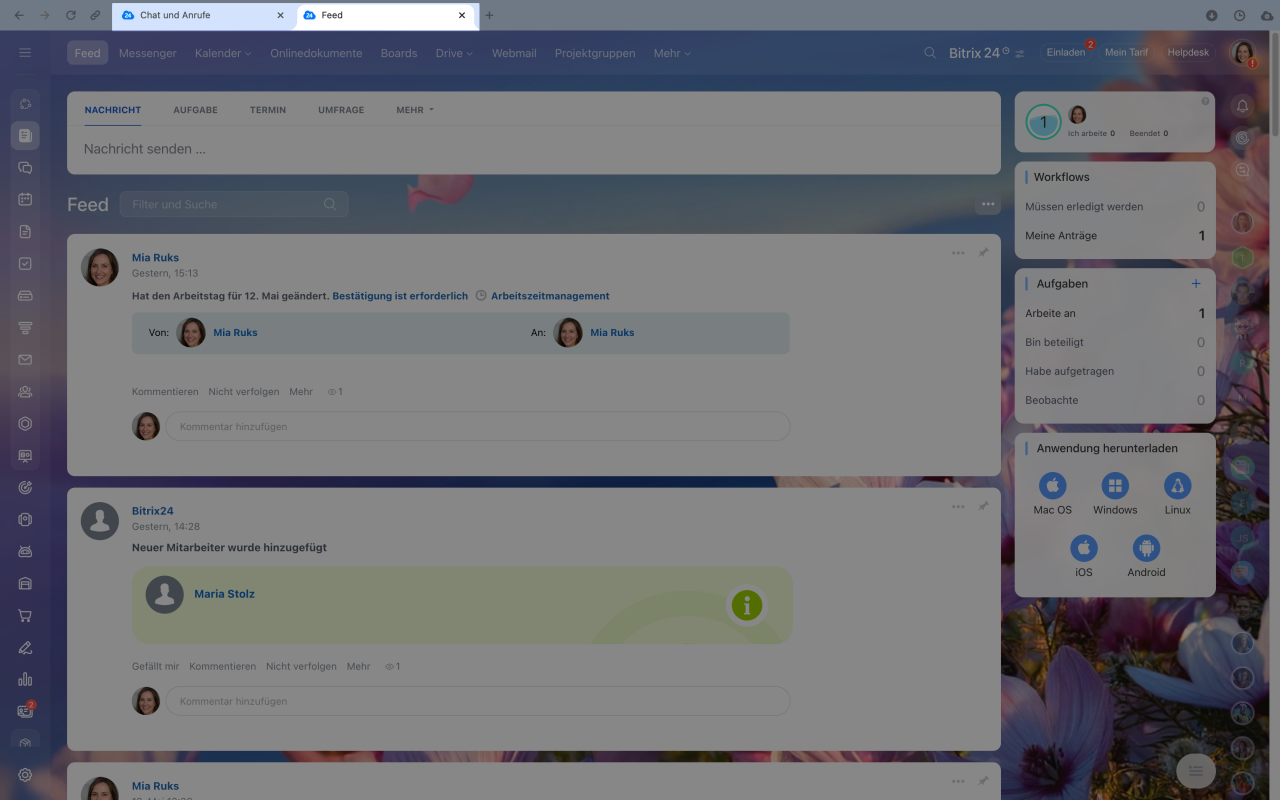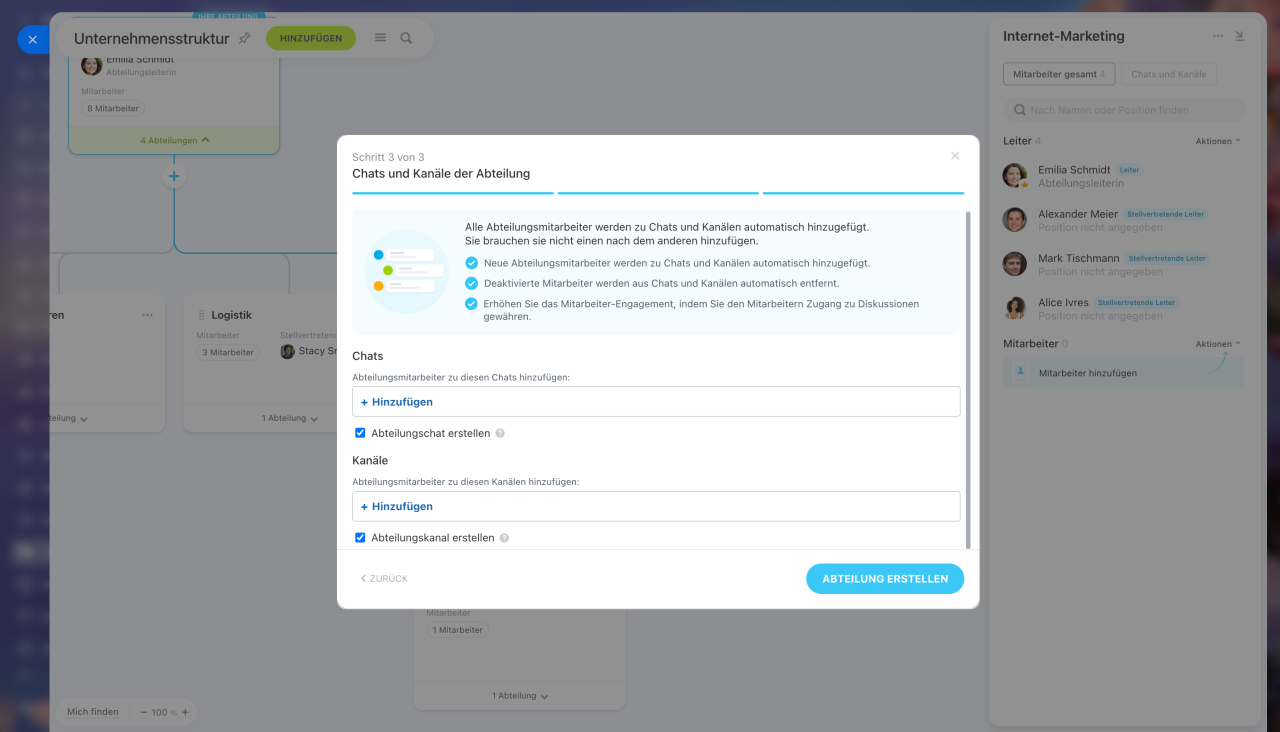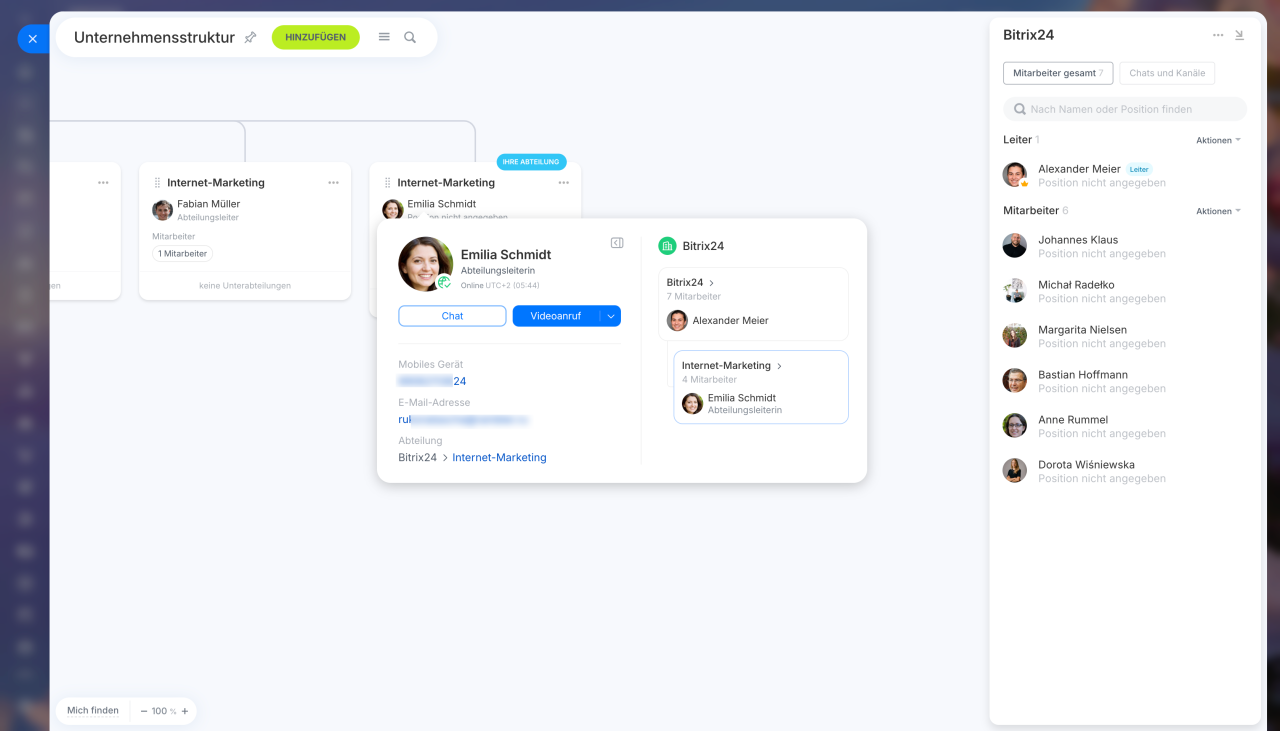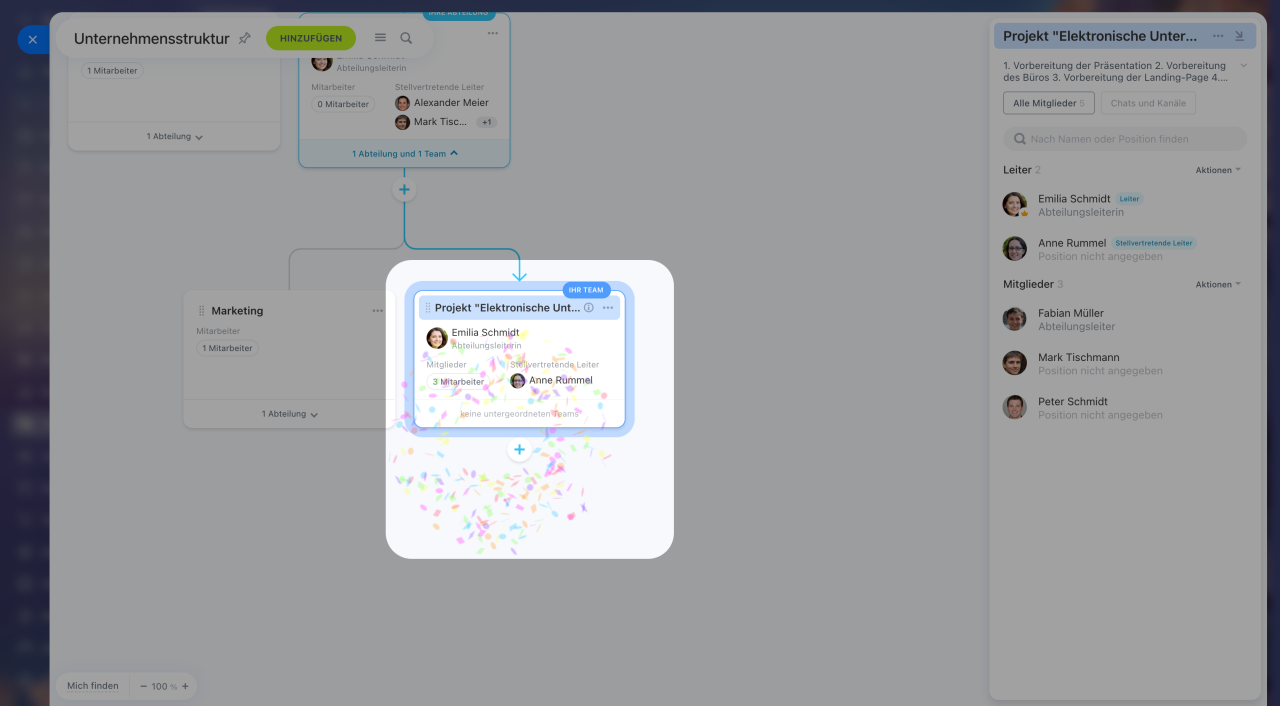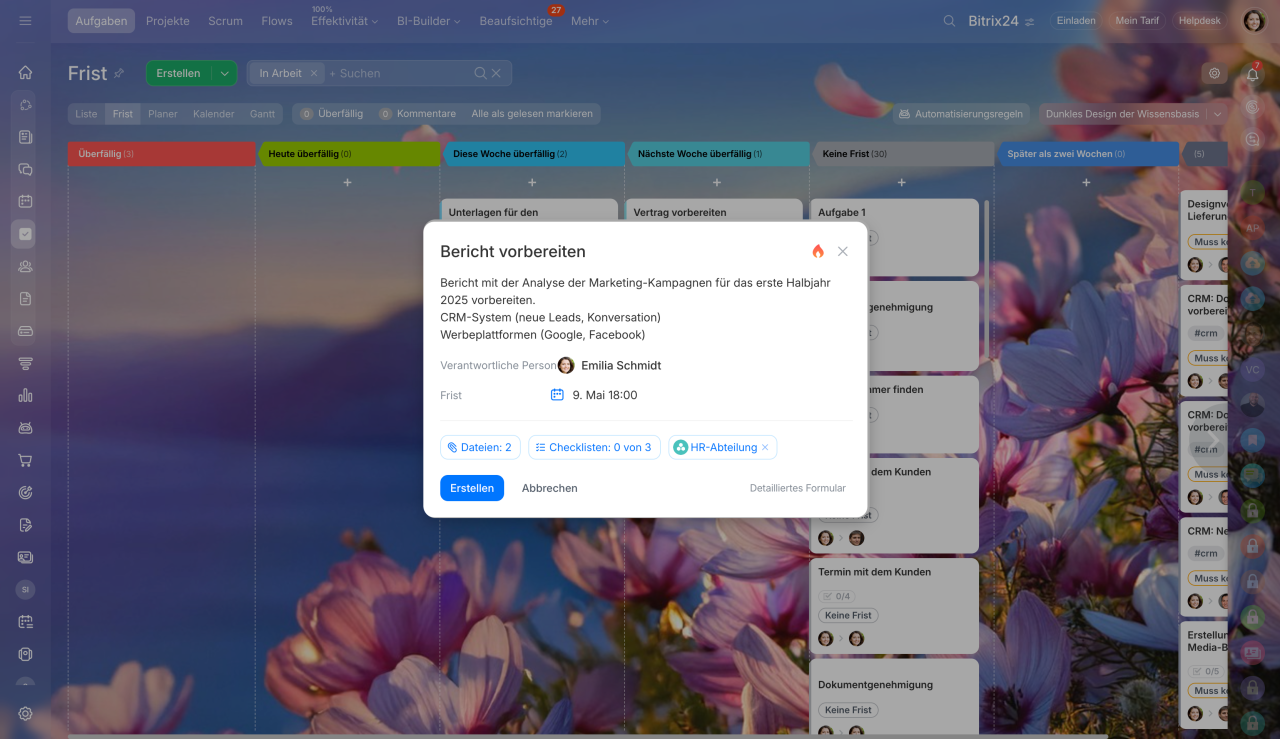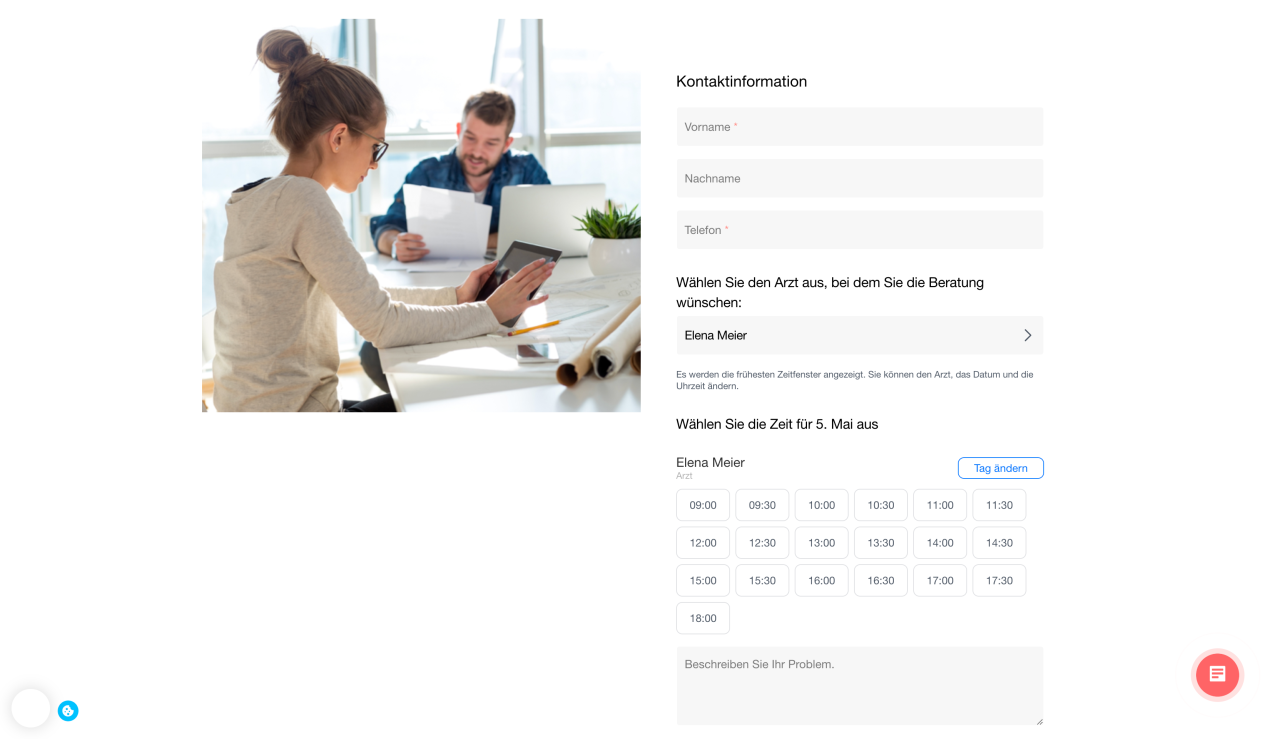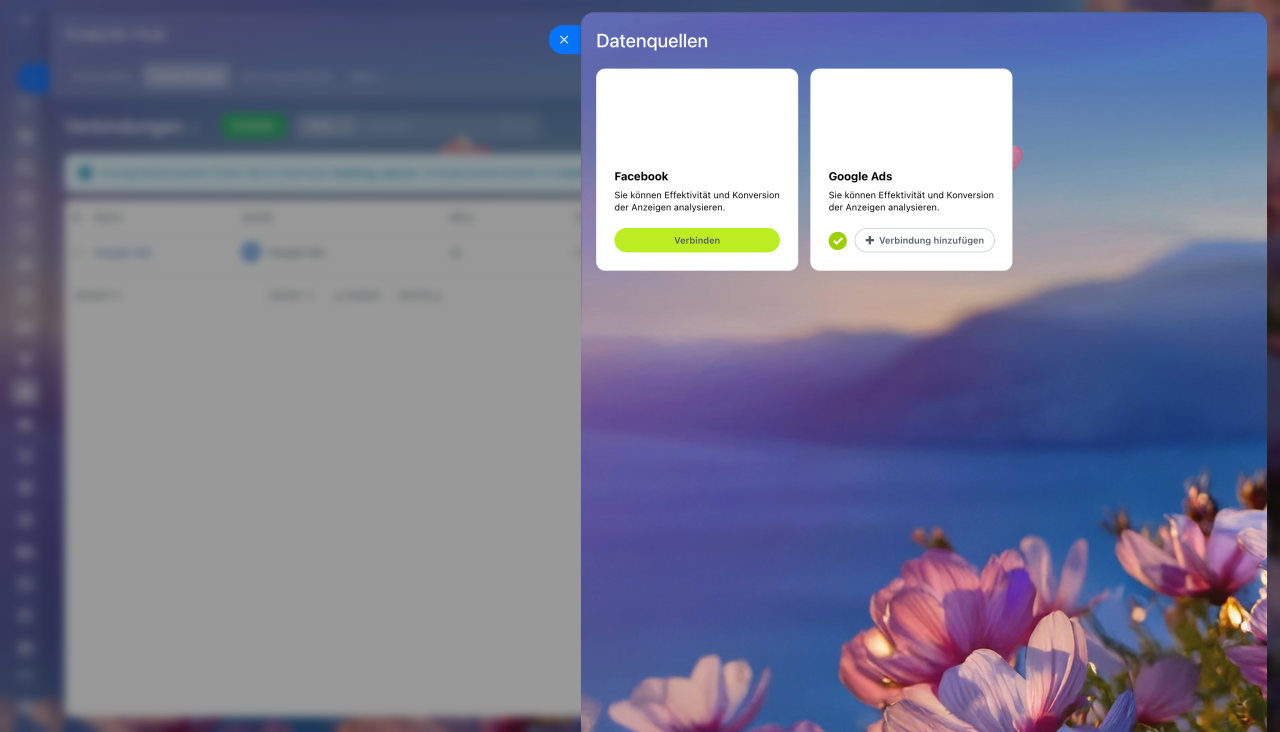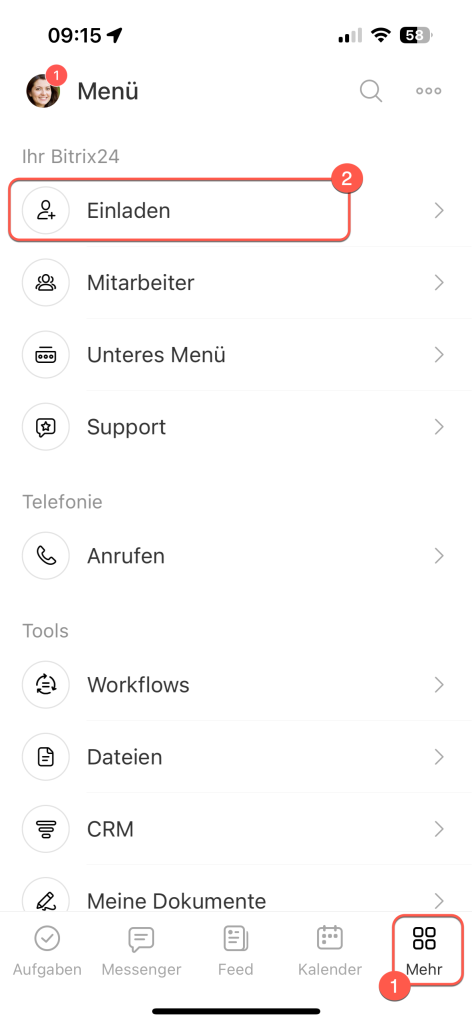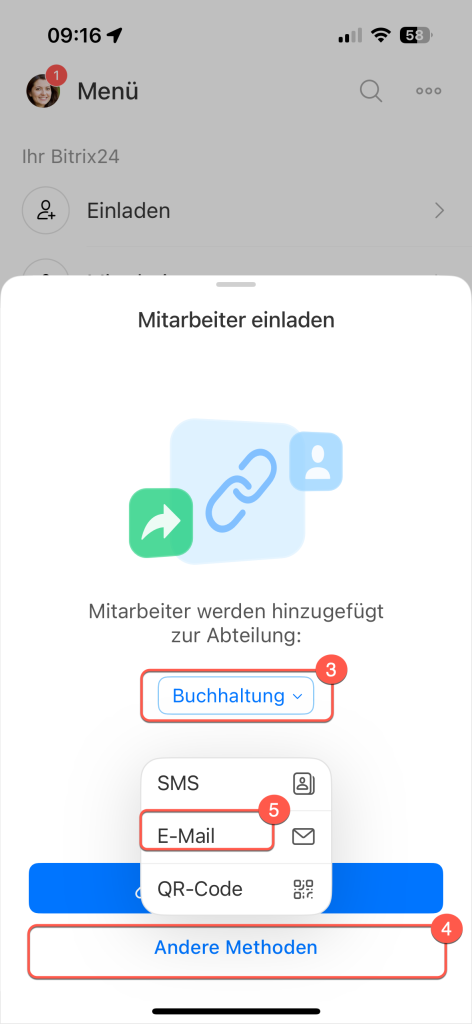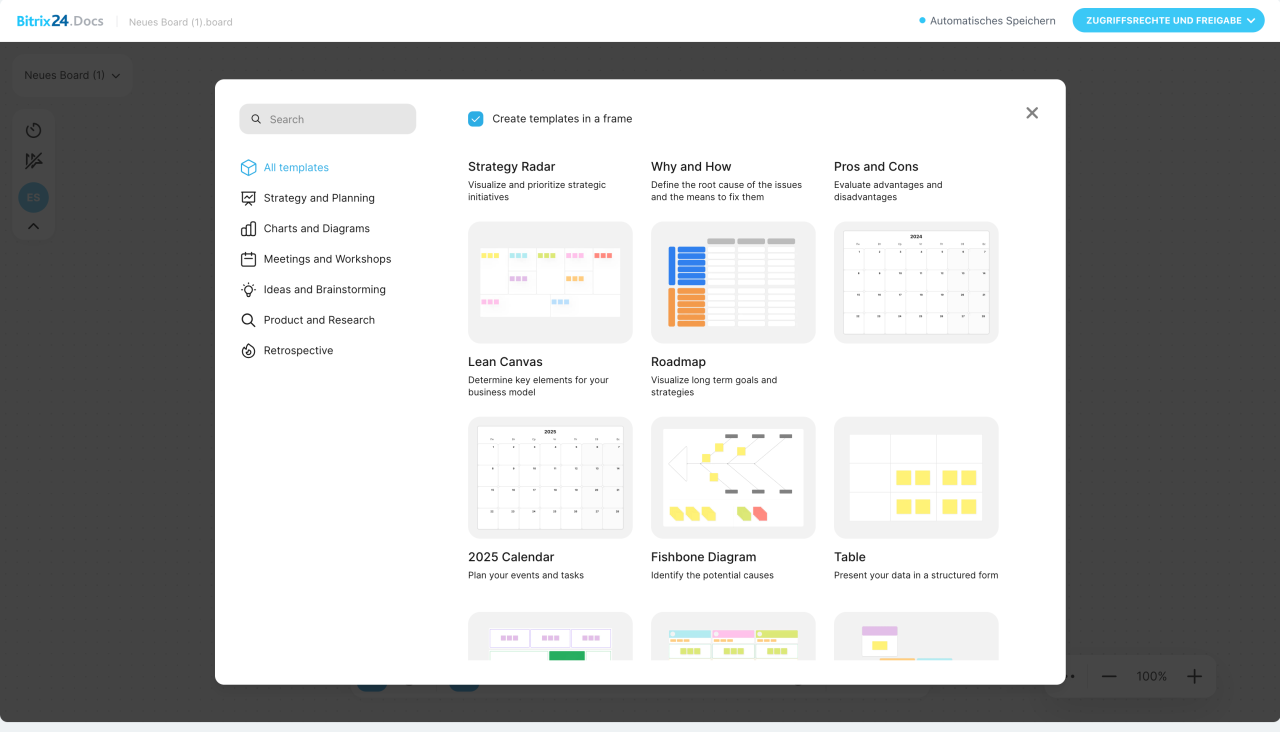Bitrix24 wurde aktualisiert. In diesem Beitrag erzählen wir Ihnen über die wichtigsten Neuerungen, damit Sie sich schnell mit allen Änderungen vertraut machen können.
- Bitrix24 Space+ Interface – Das neue Interface wurde übersichtlicher und benutzerfreundlicher: Der Chat dient als zentraler Einstiegspunkt und alle benötigten Tools sind stets griffbereit.
- Bitrix24 Chat – Jetzt können Sie Umfragen direkt im Chat erstellen. Für vertrauliche Diskussionen wurde die automatische Löschung von Nachrichten hinzugefügt.
- Bitrix24 Messenger – Wir haben das Interface überarbeitet und den Arbeitsbereich mit dem Chat zusammengeführt. Alles ist nun in einem Fenster vereint: Chats, Anrufe, Benachrichtigungen und CoPilot sind sofort verfügbar.
- Unternehmensstruktur – Abteilungen können nun direkt zu Arbeitschats oder Kanälen hinzugefügt werden. Neue Mitarbeiter werden automatisch in die Teamarbeit eingebunden, und beim Deaktivieren eines Mitarbeiters wird dessen Zugang zu den Chats gesperrt. Im Miniprofil sind Kontaktdaten, Abteilung und Vorgesetzter auf einen Blick ersichtlich.
- Funktionsübergreifende Teams – Vereinen Sie Mitarbeitende aus verschiedenen Abteilungen für die Zusammenarbeit an einem Projekt.
- Aufgaben und Projekte – Jetzt ist ein Schnellformular für die Aufgabenstellung verfügbar. Es reicht aus, den Namen, die Frist und die Beschreibung anzugeben – ideal für einfache Aufgaben ohne überflüssige Details.
- Buchung – Kunden können nun über ein Formular Termine auswählen und buchen – ganz ohne Telefonate. Alle Daten werden automatisch ins CRM übertragen, und Mitarbeiter erhalten Benachrichtigungen über neue Buchungen.
- BI-Builder – Tool zur Analyse von Daten aus verschiedenen Quellen. Werbeberichte sind nun präziser: Neue Felder mit Details zu Anzeigen und UTM-Tags ermöglichen eine sofortige Erfolgskontrolle von Kampagnen.
- Registrierung und Anmeldung – Kollegen können nun per E-Mail über die mobile App zu Bitrix24 eingeladen werden. Die Einladung wird entweder über Ihren E-Mail-Service oder den integrierten Bitrix24-Service versendet.
- Bitrix24 Boards – Profitieren Sie vom Online-Arbeitsbereich für die Zusammenarbeit an Projekten.
Neues Bitrix24 Space+ Interface
Das neue Interface wurde übersichtlicher und benutzerfreundlicher, während alle benötigten Tools an ihrem Platz geblieben sind. Sie sind jetzt einfacher zu finden: ein übersichtliches Menü, weniger visuelle Ablenkungen und eine schnellere Navigation.
Die Arbeit in Bitrix24 beginnt mit dem Chat – einem Tool, das jedem Mitarbeiter vertraut ist. Es ist nicht nötig, sich mit dem Interface vertraut zu machen: Beginnen Sie die Kommunikation mit dem Team und erstellen Sie Aufgaben und Termine direkt aus einem Chat.
Neues Interface Space+
Bitrix24 Chat
Der Chat ist ein Raum für die Teamkommunikation. Hier können Sie Arbeitsfragen besprechen, Dateien teilen sowie Aufgaben und Termine direkt in einem Chat erstellen.
In Bitrix24 stehen Ihnen 5 Chat-Typen zur Verfügung – jeder ist für spezifische Anwendungszwecke optimiert. Wählen Sie das geeignete Format: für Teamarbeit, Unternehmensankündigungen, Kundenkommunikation oder KI-gestützte Zusammenarbeit.
Bitrix24 Chat: Erste Schritte
Chats in Bitrix24 erstellen und konfigurieren
Umfragen. Sie können nun Umfragen direkt in Chats erstellen. Dies vereinfacht die Meinungsbildung zu verschiedenen Themen – von Terminabstimmungen bis hin zur Auswahl von Lieferanten.
Sie können sowohl anonyme als auch offene Abstimmungen erstellen und dabei eine oder mehrere Antwortoptionen zulassen.
Umfragen in Chats
Automatisches Löschen von Nachrichten. Chats bieten jetzt die Möglichkeit, Nachrichten automatisch zu löschen. Legen Sie eine Speicherfrist fest, nach der die Nachrichten automatisch verschwinden. Diese Funktion ist besonders nützlich für vertrauliche Inhalte, personenbezogene Daten oder temporäre Aufgaben, die schnell an Bedeutung verlieren.
Automatisches Löschen von Nachrichten
Bitrix24 Messenger
Alle Tools für die Zusammenarbeit sind jetzt in einem Fenster vereint. Chats, Kanäle, Videoanrufe, CoPilot, Aufgaben und das CRM stehen ohne Fensterwechsel sofort bereit.
Die Kommunikation findet ausschließlich in geschützten Arbeitschats statt: Externe Nutzer haben keine Möglichkeit, Nachrichten zu senden oder sich als Kollegen auszugeben, um an vertrauliche Daten zu gelangen. Wenn ein Mitarbeiter das Unternehmen verlässt, verliert er automatisch den Zugang zu Bitrix24.
Bitrix24 Messenger: Womit fangen Sie an?
Unternehmensstruktur
Die Unternehmensstruktur zeigt, wie die Abteilungen organisiert sind und wer in ihnen arbeitet. Jetzt können alle Mitarbeiter einer Abteilung automatisch zu Arbeitschats und Kanälen hinzugefügt werden. Der Kontakt zu Kollegen ist einfach – alle relevanten Kontaktdaten sind im Miniprofil hinterlegt.
Automatisches Hinzufügen von Abteilungen zu Chats und Kanälen. Abteilungen können direkt zu Arbeitschats oder Kanälen hinzugefügt werden. Neue Mitarbeiter sehen automatisch wichtige Nachrichten und können an Teamdiskussionen teilnehmen. Wenn ein Mitarbeiter die Abteilung wechselt oder das Unternehmen verlässt, wird der Zugang zu den Chats automatisch gesperrt.Chats und Kanäle mit der Abteilung verbinden
Miniprofil des Mitarbeiters. Im Miniprofil des Mitarbeiters sind Telefonnummer, interne Durchwahl, E-Mail, Abteilung und Vorgesetzter angegeben. Sie sehen, wer wofür zuständig ist, und können schnell Kontakt aufnehmen.
Miniprofil des Mitarbeiters
Funktionsübergreifende Teams
Funktionsübergreifende Teams vereinen Mitarbeitende aus verschiedenen Abteilungen für die Zusammenarbeit an einem Projekt. Beispielsweise kann bei der Einführung eines neuen Produkts ein Team aus Mitarbeitenden der Vertriebs-, Marketing-, Finanz- und Rechtsabteilung gebildet werden. Die Mitglieder bleiben in ihren Stammabteilungen, können jedoch an gemeinsamen Geschäftszielen zusammenarbeiten.
Funktionsübergreifende Teams erstellen
Aufgaben und Projekte
In Bitrix24 wurde ein Formular für die Schnellerstellung von Aufgaben hinzugefügt. Sie füllen nur die wichtigsten Informationen aus: Titel, Beschreibung, Frist und mehr. Das ist praktisch, wenn eine einfache Aufgabe ohne überflüssige Details erstellt werden soll.
Formular zur Schnellerstellung der Aufgabe
Buchung
In Bitrix24 können Sie ein Buchungsformular einrichten, damit Kunden selbstständig eine passende Zeit auswählen und sich für Dienstleistungen anmelden können. Das reduziert die Mitarbeiterbelastung und erhöht die Buchungszahl: Alle Daten werden direkt ins CRM und den Bereich „Buchung“ übertragen.
Buchungsformulare erstellen
Buchung: Nachrichtenvorlagen konfigurieren
BI-Builder
Im Datensatz zur Anzeigenkostenstatistik wurden neue Felder hinzugefügt. Jetzt sehen Sie nicht nur den Betrag, sondern auch Details zu jeder Anzeige: Gruppen-IDs, Anzeigennamen und wichtige UTM-Tags. Das hilft, genauer zu analysieren, woher der Traffic kommt, welche Kampagne besser funktioniert hat und welche Anzeigen Kunden angezogen haben.
BI-Builder: Daten aus Werbekonten verwenden
Registrierung und Anmeldung
Um die Zusammenarbeit mit Ihrem Team in Bitrix24 zu starten, senden Sie Einladungen per E-Mail an Ihre Kollegen. Dafür stehen Ihnen zwei Methoden zur Auswahl:
- Über eine auf Ihrem Computer installierte E-Mail-Anwendung, wie Outlook oder Gmail. Die E-Mail wird von Ihrer geschäftlichen E-Mail-Adresse gesendet, was das Vertrauen der Empfänger erhöht.
- Über den Bitrix24-Mailservice. Diese Methode ist geeignet, wenn auf Ihrem Computer keine E-Mail-Anwendung eingerichtet ist.
Mitarbeiter per E-Mail einladen
Bitrix24 Boards
Bitrix24 Boards sind ein virtueller Arbeitsbereich für die Projektzusammenarbeit. Mit Boards können Sie:
- Ideen und Strategien visualisieren,
- Diagramme und Pläne erstellen,
- Aufgaben besprechen und Änderungen in Echtzeit vornehmen.
Aktualisierte Beiträge
Im Frühling-Update haben wir viele Neuigkeiten vorbereitet: neue Tools hinzugefügt und das Interface geändert. Damit Sie über alle Änderungen informiert sind, haben wir die Beiträge aktualisiert und ergänzt.
Bitrix24 Sync
Bitrix24 Sync: Videoanrufe im Bitrix24 Messenger
Nutzer-Widget: Neues Interface und Funktionen
CoPilot mit Follow-up: AI-Sprachanalyse von Videoanrufen
Zugriffsrechte für die Unternehmensstruktur
Ressourcen für die Buchung erstellen
CRM-Einstellungen übertragen
Workflow starten
Aktionen: Konstruktionen
Gruppenchats